Come scrivere in grassetto su Facebook
Stanco della formattazione “anonima” che contraddistingue i post che pubblichi su Facebook? Vorresti personalizzare il testo presente al loro interno per dare un po' di vitalità al tuo profilo e, per tale ragione, ti sei chiesto come scrivere in grassetto su Facebook? Beh, mi dispiace deluderti ma, al momento in cui scrivo, il social network più famoso del mondo non integra ancora una funzione ufficiale che consenta di fare ciò.
Se proprio vuoi, grazie alla funzione che permette di fare scritte colorate su Facebook, è possibile utilizzare una sorta di “effetto grassetto” all'interno dei propri post. Sia chiaro, la feature in questione non permette di scegliere quali parole scrivere in grassetto, né tantomeno scegliere altre opzioni di formattazione, ma è sempre meglio di niente, non trovi? Se hai risposto in maniera affermativa, prenditi cinque minuti di tempo libero e lascia che ti dia una mano a fare un po' di chiarezza sull'argomento.
Oltre a illustrarti come sfruttare al meglio la funzione dei post colorati per scrivere in grassetto su Facebook, ti parlerò anche di come applicare questo effetto nelle Storie di Facebook. Inoltre, ti fornirò alcuni servizi online tramite i quali è possibile formattare il testo a proprio piacimento e incollarlo direttamente sul social network. Purtroppo quest'ultima soluzione non sempre è affidabile, dato che a volte il testo formattato non viene visualizzato correttamente sui dispositivi mobili, ma anche in questo caso bisogna sapersi accontentare. Sei d'accordo? Bene, allora mettiamo al bando le ciance e passiamo subito all'azione!
Indice
- Come scrivere in grassetto su Facebook nei post
- Come scrivere in grassetto su Facebook nelle Storie
- Come scrivere in grassetto su Facebook nei Reels
- Come scrivere in corsivo e grassetto su Facebook
- Come scrivere in grassetto su Facebook online
- App per scrivere in grassetto su Facebook
Come scrivere in grassetto su Facebook nei post

Come già detto in apertura del tutorial, attualmente Facebook non integra una funzione che permette di formattare il testo dei post: questo significa che non è possibile personalizzare il testo presente all'interno di un post usando il grassetto, il corsivo e altri stili di formattazione.
Fatta questa doverosa premessa, va detto che la funzione delle scritte colorate, introdotta da Facebook nel corso del 2017, consente di scrivere in grassetto dopo aver scelto uno dei tanti stili e colori fra quelli disponibili. Forse non è esattamente la soluzione che stavi cercando, ma non hai molte altre alternative fra cui scegliere. Quindi non perdiamo altro tempo e vediamo come utilizzare questa funzione per scrivere in grassetto su Facebook.
Per scrivere in grassetto su Facebook da Android, avvia l'app ufficiale di questo social network tramite la sua apposita icona. Puoi anche scrivere in grassetto su Facebook con iPhone, ma in questo caso devi installare l'apposita app dall'App Store e poi aprirla tramite la sua icona in home screen o nella Libreria app. Effettua poi l'accesso all'app con il tuo account. Se hai qualche dubbio, puoi consultare questa mia guida per l'installazione dell'app sul tuo dispositivo.
Anche tramite il tuo computer puoi creare post colorati contenenti scritte in grassetto. Per utilizzare questa funzione, collegati alla pagina Web principale di Facebook dal tuo browser preferito ed esegui il login al tuo account. Puoi anche avviare l'app Facebook dal Microsoft Store, le procedure sono identiche.
Ad accesso effettuato, a prescindere da dove stai utilizzando Facebook, dopo aver raggiunto il tuo profilo, premi sul campo A cosa stai pensando? e poi sull'icona (Aa) all'interno del quadratino colorato che ti viene mostrata nell'angolo in basso a sinistra del riquadro.
Adesso, scegli lo stile e il colore del tuo post, e digita il messaggio che vuoi pubblicare al suo interno. Hai notato? La scritta è in grassetto! Ora non devi fare altro che premere sul pulsante Pubblica, per condividere il post colorato con gli altri utenti e permettere loro di visualizzare il messaggio in grassetto. Contento?
Come scrivere in grassetto su Facebook nelle Storie
Anche nelle Storie di Facebook puoi impostare il testo in grassetto, in un modo differente però da quello che credi. Infatti, l'unico metodo di applicare il grassetto al testo è scegliere un font, tra quelli disponibili, che abbia il grassetto. Vediamo dunque nei prossimi capitoli come riuscire sul tuo dispositivo.
Come scrivere in grassetto su Facebook dal cellulare
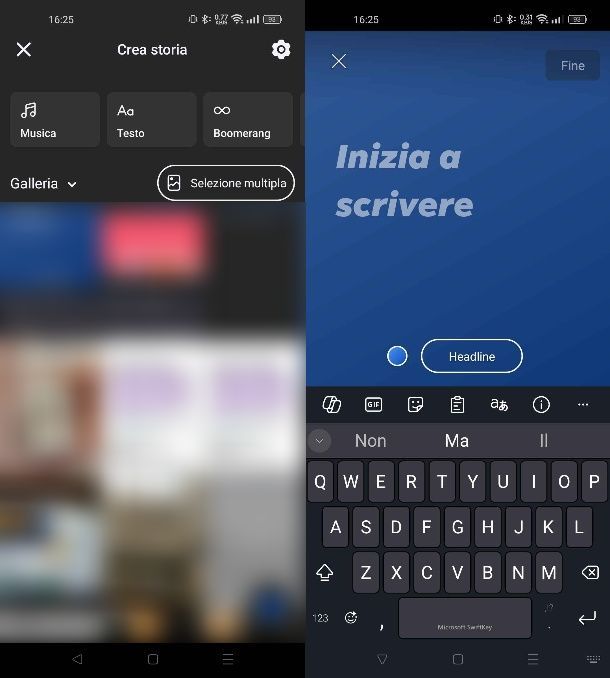
Da cellulare, mettere il grassetto in una Storia è un gioco da ragazzi. Dopo aver avviato l'app Facebook ed esegui l'accesso col tuo account, se necessario.
Arrivato a questo punto, nella schermata principale dell'app, individua il pulsante Crea storia, per accedere all'editor di pubblicazione delle Storie su Facebook. Quello che devi fare, ora, è premere sulla modalità Testo che trovi nella sezione in alto e digitare il messaggio che vuoi pubblicare.
Ci siamo quasi: premi sul tasto collocato in basso e interagisci su di esso diverse volte, fino a far apparire la dicitura Titolo. Così facendo, otterrai il testo in grassetto! È stato facile, vero? A questo punto, non ti resta che premere il tasto Fine e poi fare tap sul pulsante Condividi.
Anche nelle altre modalità di pubblicazione delle Storie su Facebook sono disponibili strumenti di testo che ti consentano di modificare il font come ti ho spiegato nelle righe precedenti. Premendo, infatti, sull'icona Aa puoi aggiungere caselle di testo con gli stessi font di cui ti ho parlato nelle righe precedenti.
Come scrivere in grassetto su Facebook da computer
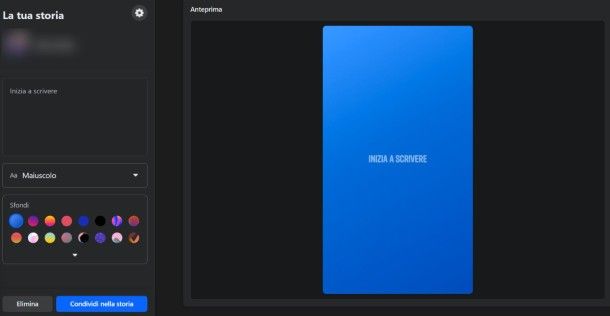
Anche da PC puoi impostare una riga di testo sulle Storie con un font in grassetto. Raggiungi dunque la pagina Web principale di Facebook e, nella sua schermata principale, premi sul tasto Crea storia in alto.
Fatto ciò, scegli il riquadro Crea una Storia con testo e nel riquadro nella barra laterale, digita il testo nell'area Inizia a scrivere. Per applicare il grassetto, tramite il menu a tendina in basso, seleziona l'opzione Titolo. Quando hai terminato, premi sul tasto Condividi nella storia per completare.
Come scrivere in grassetto su Facebook nei Reels
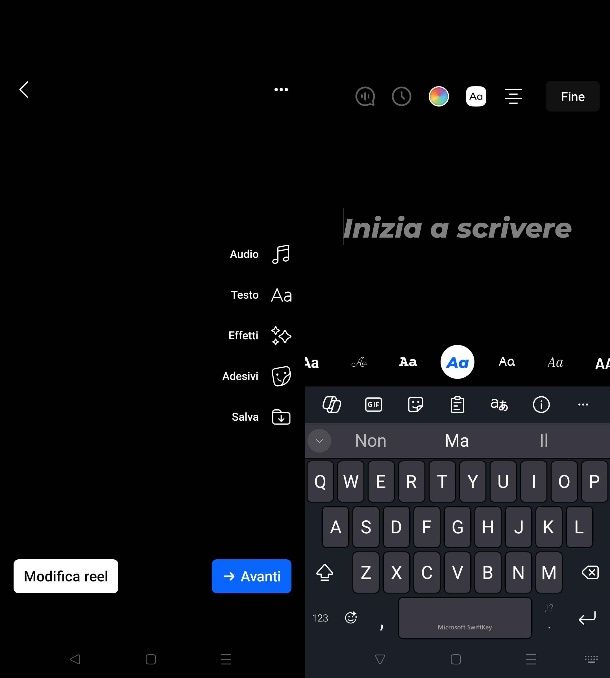
Nei Reels di Facebook puoi aggiungere delle caselle di testo in grassetto in un modo simile a quello che hai visto per le Storie. Pertanto, avvia l'app Facebook e, nella schermata principale, premi sull'icona ☰. Adesso, premi sulla scheda Video, seleziona la voce Reels in alto e poi pigia sull'icona della fotocamera, per creare un nuovo Reel.
Fatto ciò, importa una foto o un video e poi pigia sull'icona Testo Aa che trovi a lato. Digita il testo che preferisci e poi scegli uno stile con grassetto tramite le icone che trovi in basso. Quando hai finito, premi sul tasto Fine, poi su Avanti e, infine, fai tap sul tasto Condividi ora.
Come scrivere in corsivo e grassetto su Facebook
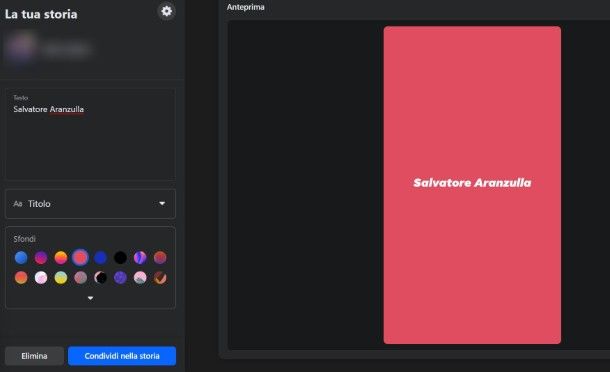
Su Facebook puoi scrivere sia in corsivo che in grassetto e, come ti ho spiegato nei capitoli precedenti, puoi effettuare quest'operazione selezionando uno stile adeguato che li comprenda entrambi.
Tutto quello che devi fare, dunque, è seguire le stesse indicazioni che ti ho fornito nel capitolo relativo ai post, alle Storie o ai Reels per creare un contenuto con uno stile che abbia sia il corsivo che il grassetto.
Come scrivere in grassetto su Facebook online
Le soluzioni di cui ti ho parlato nei capitoli precedenti non ti ha soddisfatto pienamente? Beh, purtroppo non ci sono altre alternative “ufficiali” a cui puoi ricorrere, visto che, come ti ho già detto, al momento Facebook non integra una funzione specifica per formattare il testo all'interno dei suoi post. Tuttavia, puoi rivolgerti a soluzioni di terze parti che permettono di formattare il testo su Facebook.
I servizi di cui ti parlerò nei prossimi paragrafi sono tutti gratuiti, ma non sempre funzionano nel modo corretto. A volte, il testo in grassetto che viene generato da questi servizi online non viene visualizzato nel modo corretto sui dispositivi mobili. Al posto dei caratteri in grassetto, infatti, potrebbero essere visualizzate una serie di “X”. Da PC, invece, questo problema non si presenta quasi mai. Tutto chiaro? Bene, allora passiamo all'azione.
YayText
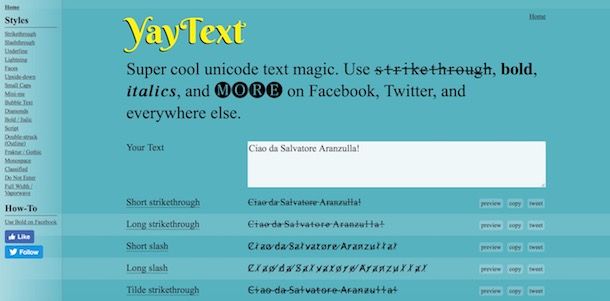
Un servizio online che permette di scrivere in grassetto su Facebook in modo facile e veloce è YayText. Questo tool può essere utilizzato gratuitamente da qualsiasi browser e il suo funzionamento è semplice: si digita la frase in un apposito campo di testo, la si copia nella formattazione desiderata e la si incolla nel post di Facebook che deve essere pubblicato.
Per scrivere in grassetto su Facebook con YayText, collegati quindi alla pagina Web del servizio e digita la frase che vuoi formattare in grassetto nel campo di testo collocato in corrispondenza della voce Your Text. Come puoi notare, la frase verrà convertita simultaneamente in diversi stili e font.
Adesso, individua lo stile che ti piace di più (ad esempio Bold Serif o Bold Sans) e clicca sul pulsante Copy per copiarlo nella clipboard. Dopodiché accedi al tuo account Facebook, incolla il testo che hai copiato poc'anzi all'interno del post che stavi scrivendo e pubblicalo facendo clic sul pulsante Pubblica.
Nei test che ho effettuato, i messaggi convertiti tramite questo servizio online vengono visualizzati correttamente anche su smartphone e tablet. Tuttavia, come ti ho già detto, non trattandosi di una soluzione ufficiale, i risultati potrebbero essere variabili da device a device.
Unicode Text Converter
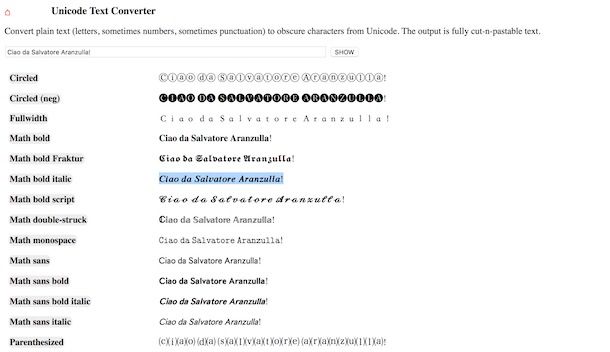
Un altro servizio online che permette di formattare il testo utilizzando vari stili e font è Unicode Text Converter. Si tratta di un servizio online completamente gratuito che può essere utilizzato praticamente su qualsiasi browser. La sua interfaccia utente è piuttosto semplice e minimale, il che ne facilita enormemente l'utilizzo.
Se vuoi utilizzare Unicode Text Converter per scrivere in grassetto su Facebook, collegati alla pagina Web del servizio, digita la frase che vuoi pubblicare su Facebook nel campo di testo situato sotto la voce Convert plain text e fai clic sul bottone Show.
Nella schermata che visualizzi, ti verrà mostrato un elenco contenente numerosi font e stili: dopo aver individuato quello che ti piace di più, non devi fare altro che evidenziarlo. Per il font in grassetto, ti consiglio di scegliere tutti quelli che hanno nel loro nome inserita la dicitura “bold”.
Fatto ciò, copialo e incollalo nel post di Facebook che vuoi scrivere in grassetto, dopodiché fai clic sul bottone Pubblica, per rendere pubblico il tuo post.
Nei test che ho effettuato, Unicode Text Converter non funziona sempre nel modo corretto e, per tale ragione, sui dispositivi mobili possono comparire tante “X” al posto dei caratteri della frase incollata su Facebook. Alla luce di ciò, ti suggerisco di preferire YayText a questo servizio o di sfruttare la funzione dei post colorati.
App per scrivere in grassetto su Facebook

Se stai cercando un'app per scrivere in grassetto su Facebook, ti sconsiglio di scaricarne una. I servizi online che ti ho menzionato nel capitolo precedente sono più che sufficienti per raggiungere il tuo obiettivo.
L'utilizzo di applicazioni, che possono richiedere il collegamento al tuo account Facebook, può compromettere la sicurezza dei tuoi dati, oltre che la tua privacy.

Autore
Salvatore Aranzulla
Salvatore Aranzulla è il blogger e divulgatore informatico più letto in Italia. Noto per aver scoperto delle vulnerabilità nei siti di Google e Microsoft. Collabora con riviste di informatica e ha curato la rubrica tecnologica del quotidiano Il Messaggero. È il fondatore di Aranzulla.it, uno dei trenta siti più visitati d'Italia, nel quale risponde con semplicità a migliaia di dubbi di tipo informatico. Ha pubblicato per Mondadori e Mondadori Informatica.






